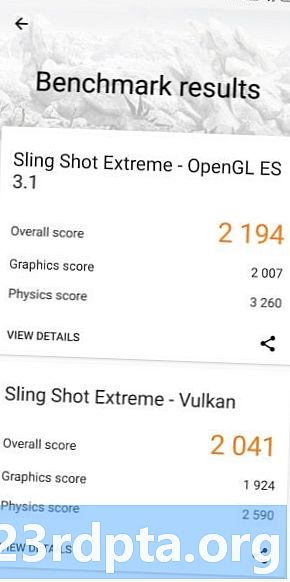Sisältö
- Päivitä Spotify-hakupeliäsi
- Tutustu Spotify-radioasemien kanssa
- Tarkista Discover Weekly- ja Release Radar -soittolistat
- Palauta poistetut Spotify-soittolistat
- Toista paikallista musiikkia Spotify-työpöytäsovelluksessa
- Käytä Spotify-verkkoa mistä tahansa tietokoneesta
- Kuuntele Spotifya muilla laitteilla
- Piilota syyllisyytesi yksityisellä kuuntelulla
- Muuta äänen laatua tallentaaksesi tietoja tai parantaaksesi kuunteluasi
- Hanki Spotify Premium
- Lataa Spotify-kappaleita offline-toistoa varten (vain Spotify Premium)
- Yhdistä Spotify muihin sovelluksiin (vain Spotify Premium)

Spotify ei ole ainoa siellä toimiva musiikin suoratoistopalvelu, mutta se on varmasti yksi suosituimmista. Yhdistelmä erinomaista ilmaista palvelutasoa ja fantastinen monialustainen tuki tekevät siitä loistavan valinnan kaikille.
Käytitpä sitten Spotifyn ilmaisia tai premium-palveluita, on olemassa kaikenlaisia asioita, joita voit tehdä saadaksesi kaiken irti kokemuksesta. Tutustu alla olevaan täydelliseen Spotify-vinkkien luetteloon!
10 parasta musiikin suoratoistosovellusta ja musiikin suoratoistopalvelua Androidille
Päivitä Spotify-hakupeliäsi
Spotify sisältää valtavan musiikkikirjaston, kaikki saatavilla yksinkertaisen haun takana. Napauta vain hakua ja kirjoita esittäjä, kappale, tyylilaji, albumi, tunnelma tai melkein mikä tahansa, ja Spotify näyttää paljon tuloksia.
Jos haluat kuitenkin rajata hakuasi kahlaamatta massiivisen luettelon läpi, on joitain pikavalintoja, jotka voit kirjoittaa suoraan hakupalkkiin.
Oletetaan esimerkiksi, että haluat kuunnella 1950-luvun musiikkia, mutta et oikein tunne mitään kuuluisia artisteja tuolloin. Löydät tämän helposti etsimällä vuosi: 1950-1959.
Alla on luettelo kaikista Spotify-hakutermeistä. Huomaa myös, että voit yhdistää ne tavanomaisiin hakutermeihin (Herbie Hancock -vuosi: 1960-1970). Voit sisällyttää jopa useita edistyneitä merkkijonoja samaan hakuun AND (vuosi: 1984 JA genre: metalli) tai sulje pois tulokset EI (vuosi: 1993 EI tyylilaji: grunge).
Löydä tarkennetut hakujonot
- vuosi: - musiikki vuodelta tai vuodelta
- genre: - tietyn genren musiikki.
- julkaisija: –Musiikki, jonka julkaisee tietty levy.
- ISRC: - etsi kappaleita, jotka vastaavat kansainvälistä vakioäänityskoodinumeroa.
- UPC: - etsi albumeja, jotka vastaavat yleistä tuotekoodinumeroa.
- JA - näyttää tulokset, jotka vastaavat kahta tai useampaa termiä. Toimii myös +.
- EI - ei sisällä tuloksia, jotka vastaavat termiä EI jälkeen. Toimii myös –.
- TAI - näyttää tulokset, jotka vastaavat yhtä useista termeistä.
Tutustu Spotify-radioasemien kanssa
Jos olet Spotifyn uusi tai rakastat uuden musiikin löytämistä, Spotify-radioasemat ovat loistava tapa tutkia siellä tapahtuvaa.Ainoa mitä sinun tarvitsee löytää on yksi kappale, albumi tai soittolista, joka haluat, ja Spotify käsittelee loput.
Kun uudet kappaleet ilmestyvät, muista arvioida ne peukalo ylös- tai alaspäin -kuvakkeilla. Tällä tavalla Spotify oppii tuntemaan makuasi entistä paremmin ja parantamaan mukautettuja tuloksia tulevaisuudessa. Muista vain, että voit ohittaa vain muutaman kappaleen päivässä, ellet ole premium-jäsen.
Kuinka kuunnella Spotify-radiota
- Löydä haluamasi kappale tai albumi.
- Napauta kolme pistettä.
- hana Siirry radioon.
Jos huomaat pitävän kaikkia soittolistan kappaleita, napauta Seuraa tallentaaksesi soittolistan myöhempää käyttöä varten. Jos olet premium-tilaaja, voit jopa ladata sen laitteellesi.
Tarkista Discover Weekly- ja Release Radar -soittolistat

Sen jälkeen kun palvelua on käytetty jonkin aikaa, Spotify oppii millaista musiikkia pidät ja luo henkilökohtaisia soittolistoja. Muissa palveluissa nämä soittolistat ovat usein roskaa, mutta Spotify on todella naulanut algoritminsa ja tulokset on aina täynnä helmiä löytääkseen.
Ensimmäinen soittolista on Discover Weekly, joka näyttää 30 makuasi vastaavaa raitaa. Se päivittyy joka maanantai, joten se on loistava tapa aloittaa viikko oikealla muistilappulla.
Toinen tarkistettava soittolista on Release Radar, joka päivitetään joka perjantai. Se sisältää uusia julkaisuja taiteilijoilta ja genreiltä, joita olet kuunnellut aiemmin. Se on hieno tapa pysyä ajan tasalla joutumatta seuraamaan julkaisuaikatauluja.
Jos kaksi mukautettua soittolistaa viikossa eivät riitä tyydyttämään kappaleiden tarvetta, tutustu mihin tahansa kuudesta mukautetusta päivittäisestä sekoituksesta. Kuten aiemmin, muista arvioida kappaleita saadaksesi vielä parempia tuloksia ja napauta suosikkisi mukautettuun soittolistaan.
Palauta poistetut Spotify-soittolistat
Jos olet viettänyt kuukausia täydellisen soittolistan rakentamisessa, sen menettäminen voi olla tuskallista. Ehkä rankaiseva entinen jaoit tilisi poistetun tilin kanssa tai perheenjäsen teki sen vahingossa, mutta se on kummallakin tavalla vakava menetys.
Onneksi Spotify helpottaa poistettujen soittolistojen palauttamista. Se vie vain hetken, mutta se on tehtävä Spotifyn verkkosivustolla. Palautettu soittolista lisätään heti soittolistojesi loppuun.
Poistettujen Spotify-soittolistojen palauttaminen
- Navigoida johonkin Spotifyn verkkosivusto.
- Klikkaus Kirjaudu sisään.
- Klikkaus Palauta soittolistat vasemmalla.
- Klikkaus PALAUTTAA soittolistan vieressä.
Toista paikallista musiikkia Spotify-työpöytäsovelluksessa
Spotifylla voi olla 35 miljoonaa kappaletta, mutta aina on hämäriä artisteja, joita ei löydy alustasta. Spotify-työpöytäsovelluksella voit kuunnella kaikkia tietokoneellesi tallentamiasi musiikkitiedostoja.
Ensin sinun on ladattava ohjelma. Napsauta alla olevaa linkkiä, jos et vielä ole asentanut sitä.
Kuinka soittaa paikallista musiikkia Spotifyllä
- Avata Spotify työpöydälle ja kirjaudu sisään.
- Klikkaus asetukset.
- Indonesialainen Näytä paikalliset tiedostot.
- Klikkaus Lisää lähde ja valitse musiikkikansiosi.
- Käytä niitä alla Kirjastosi vasemmalla.
Käytä Spotify-verkkoa mistä tahansa tietokoneesta
Et voi asentaa ohjelmia työ- tai koulutustietokoneeseen? Sillä ei ole mitään syytä pysäyttää tukoksia Spotifyn selainpohjaisen verkkosovelluksen ansiosta. Siinä on kaikki mitä tarvitset suosikkimusiikkisi suoratoistamiseen lataamatta mitään ohjelmistoja.
Selaa vain Spotify-verkkoon, ja voit aloittaa kuuntelemisen edes kirjautumatta tilillesi. Jos kirjaudut sisään, sinulla on täydet oikeudet soittolistoihisi ja tallennettuihin albumeihisi.
Kuuntele Spotifya muilla laitteilla
Mukava Bluetooth-kuulokkeiden sarja on loistava tapa kuunnella Spotifya, mutta voit kuunnella suosikkikappaleitasi millä tahansa määrän älykkäitä kaiuttimia ja älytelevisioita.
Integrointi ylittää yksinkertaisen musiikin toiston. Google Home-, Amazon Echo- tai Sonos -laitteella voit hallita toistoa äänelläsi. Pyydä sitä pysäyttämään, suurentamaan äänenvoimakkuutta, antamaan soitettavan kappaleen nimi tai mikä tahansa muu, jonka haluat sen tekevän.
Huomaa, että vaikka Spotify voi muodostaa yhteyden useimpien laitteiden kanssa ilmaisella tilillä, Sonos-laitteet vaativat Spotify Premiumin toimiakseen. Jos olet sijoittanut Sonosin kotiääniojärjestelmään, Spotify Premium on enemmän kuin hinnan arvoinen.
Piilota syyllisyytesi yksityisellä kuuntelulla
Yksi Spotifyn hienoista asioista on, että voit seurata ihmisiä ja nähdä, mitä he kuuntelevat. Valitettavasti tämä tarkoittaa myös, että ystäväsi voivat nähdä teidän historia, mukaan lukien 3 tunnin Backstreet Boys -istunto viime viikolla.
Spotifylla on kaksi tapaa piilottaa syyllisyytesi vaativilta yleisöiltä. Ensimmäinen on yksityisistunnot. Ne poistavat kaiken kuuntelutoiminnan historiastasi, kunnes lopetat kuuntelun vähintään 6 tunniksi.
Kuinka aloittaa yksityinen istunto Spotifyllä
- Avata asetukset.
- Vieritä alas kohtaan sosiaalinen.
- Indonesialainen Yksityinen istunto.
Jos haluat luoda soittolistan ystävän yllätysjuhliin, yksityinen selaaminen ei piilota soittolistaa ja saattaa pilata yllätyksen. Tässä tapauksessa Spotify on peittänyt piilotetut soittolistat.
Soittolistojen piilottaminen Spotifyssä
- Siirry kohtaan soittolista piiloutua.
- Napauta kolme pistettä.
- hana Tee salaisuus.
Muuta äänen laatua tallentaaksesi tietoja tai parantaaksesi kuunteluasi
Jos sinulla on rajoitettu tietosuunnitelma, Spotifyn käyttäminen liikkeellä ollessasi voi olla huolestuttavaa. Samoin, jos sinulla on kunnollinen yhteys, saatat haluta suoratoistaa tavallista 96 kbps nopeampaa laatua. Sekä ilmaisilla että premium-jäsenillä on käytettävissä useita vaihtoehtoja heidän tarpeidensa mukaan.
Jos olet Spotify Premium -jäsen, voit käyttää jopa 320 kbps: n työpöytä- ja mobiiliversioita. Verkkoversion laatu on kiinteä ja riippuu siitä, oletko ilmainen käyttäjä (128 kbps) vai premium-käyttäjä (256 kbps).
Kuinka paljon tietoa Spotify käyttää? Todennäköisesti vähemmän kuin luulet
Kuinka muuttaa äänen laatua Spotifyssä
- Avata asetukset.
- Vieritä alas kohtaan Musiikin laatu ja valitse vaihtoehto avattavasta valikosta.
Jos olet huolissasi tiedon yliannosta, Spotifyssa on tietosäästäjävaihtoehto, joka muuttaa laadun automaattisesti heikoksi solukkoyhteyden ollessa.
Kuinka säästää tietosäästäjää Spotifyssä
- Avata asetukset.
- Indonesialainen Data Saver.
Hanki Spotify Premium

Spotifyn ilmainen versio on hienoa saada jalkasi märkään, mutta jos todella haluat saada kaiken irti musiikin suoratoistopalvelusta, joudut maksamaan tullaksesi premium-jäseneksi. Tämä ei vain poista mainoksia streamista ja antaa sinun ohittaa kappaleet vapaasti, mutta myös avaa useita ainutlaatuisia ominaisuuksia alustalla.
Spotify Premium maksaa 9,99 dollaria kuukaudessa, mutta se sisältää myös mainosten tukeman pääsyn Huluun. Opiskelijoille, perheille ja Playstation-musiikin käyttäjille on jopa alennuksia.
Jos olet vielä aidalla, voit kokeilla Spotify Premium -tuotetta ilmaiseksi 30 päivän ajan. Napsauta vain alla olevaa painiketta saadaksesi lisätietoja.
Lataa Spotify-kappaleita offline-toistoa varten (vain Spotify Premium)
Jos olet alueella, jolla on huono yhteys, tai suunnittelet pitkää lentoa, musiikin suoratoisto ei ole kysymys. Onneksi Spotify-kappaleita, -albumeita, soittolistoja, podcasteja ja muuta on helppo ladata, jos olet premium-jäsen.
Voit ladata korkeintaan 10 000 Spotify-kappaletta jokaisesta laitteesta yhdellä tilillä. Se on enemmän kuin tarpeeksi musiikkia mille tahansa käyttäjälle. Lisäksi voit vaihtaa heidät säännöllisesti mobiili- tai työpöytäsovelluksissa. Työpöytäsovellus rajoittuu kuitenkin soittolistojen lataamiseen - albumeja ja podcasteja ei ole saatavana offline-toistoon.
On syytä huomata, että et voi ladata yksittäisiä kappaleita Spotify-mobiilisovelluksen tai työpöytäversion kautta. Ne on ensin lisättävä soittolistaan, vaikka soittolista sisältää vain yhden kappaleen.
Kuinka ladata Spotify-kappaleita, -albumeita ja soittolistoja
- Siirry kohtaan albumi tai soittolista ladata.
- Napauta Indonesialainen Lataa-kohdan vieressä.
Oletusarvon mukaan musiikin lataaminen mobiililaitteella on poistettu käytöstä. Noudata näitä vaiheita voidaksesi ladata Spotify-kappaleita ollessasi poissa WiFi-yhteydestä.
Kuinka ladata Spotify-kappaleita mobiilitiedon avulla
- hana Koti.
- hana asetukset.
- hana Musiikin laatu.
- Indonesialainen Lataa matkapuhelimen avulla.
Yhdistä Spotify muihin sovelluksiin (vain Spotify Premium)
Spotify on loistava tapa kuunnella musiikkia, ja nyt voit tuoda suosikki kappaleitasi ja soittolistoitasi moniin muihin sovelluksiin. Tarvitset Spotify Premium -sovelluksen, mutta yhdistämällä sen esimerkiksi Google Mapsiin, voit hallita musiikkiasi keskeyttämättä reittiohjeita.
Toinen hieno integraatio on Uber. Jos kuljettaja sallii, voit valita musiikin, jota haluat kuunnella heidän autossaan, suoraan sovelluksesta. Voit jopa ohittaa kappaleita autossa ollessasi.
Jopa Tinderissä on Spotify-integraatio. vuonna Näytä musiikkisi kiinnostuksen kohteet sovelluksen osa, jolla voit yhdistää Spotify-tilisi. Tämän jälkeen voit tarkistaa, mitkä taiteilijat sinulla ja ottelulla ovat yhteisiä, ja hankkia muutama korvaamaton puhepiste ensimmäisestä päivästäsi.
Tämä kaikki on Spotify Premium -palvelun ja ilmaisten käyttäjien vinkkiluetteloomme. Kaipaimmeko mitään hienoja ominaisuuksia? Kerro meille alla olevissa kommenteissa!